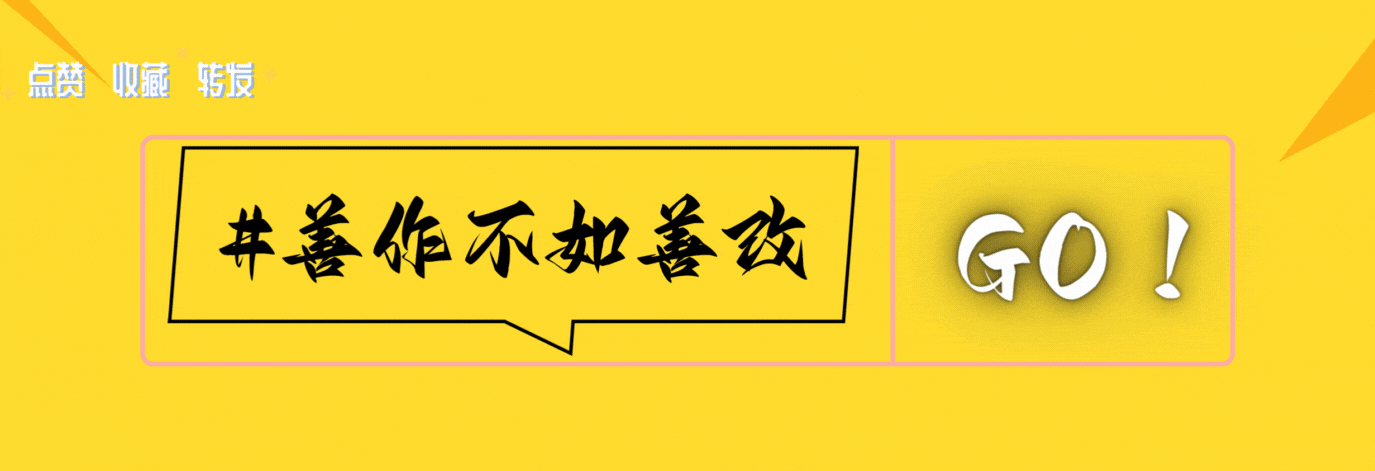🦐博客主页:大虾好吃吗的博客
🦐专栏地址:闲谈专栏地址
docker的概念
Docker 是一个开源的应用容器引擎,基于 Go 语言 并遵从 Apache2.0 协议开源。
Docker 可以让开发者打包他们的应用以及依赖包到一个轻量级、可移植的容器中,然后发布到任何流行的 Linux 机器上,也可以实现虚拟化。
容器是完全使用沙箱机制,相互之间不会有任何接口(类似 iPhone 的 app),更重要的是容器性能开销极低。
Docker 从 17.03 版本之后分为 CE(Community Edition: 社区版) 和 EE(Enterprise Edition: 企业版)。
Docker 的优点
Docker 是一个用于开发,交付和运行应用程序的开放平台。 Docker 能够将应用程序与基础架构分开,从而可以快速交付软件。借助 Docker,可以与管理应用程序相同的方式来管理基础架构。 通过利用 Docker 的方法来快速交付,测试和部署代码,大大减少编写代码和在生产环境中运行代码之间的延迟。
1、快速,一致地交付您的应用程序
Docker 允许开发人员使用您提供的应用程序或服务的本地容器在标准化环境中工作,从而简化了开发的生命周期。
容器非常适合持续集成和持续交付(CI / CD)工作流程,请考虑以下示例方案:
您的开发人员在本地编写代码,并使用 Docker 容器与同事共享他们的工作。 他们使用 Docker 将其应用程序推送到测试环境中,并执行自动或手动测试。 当开发人员发现错误时,他们可以在开发环境中对其进行修复,然后将其重新部署到测试环境中,以进行测试和验证。 测试完成后,将修补程序推送给生产环境,就像将更新的镜像推送到生产环境一样简单。
2、响应式部署和扩展
Docker 是基于容器的平台,允许高度可移植的工作负载。Docker 容器可以在开发人员的本机上,数据中心的物理或虚拟机上,云服务上或混合环境中运行。
Docker 的可移植性和轻量级的特性,还可以使您轻松地完成动态管理的工作负担,并根据业务需求指示,实时扩展或拆除应用程序和服务。
3、在同一硬件上运行更多工作负载
Docker 轻巧快速。它为基于虚拟机管理程序的虚拟机提供了可行、经济、高效的替代方案,因此您可以利用更多的计算能力来实现业务目标。Docker 非常适合于高密度环境以及中小型部署,而您可以用更少的资源做更多的事情
云耀云服务器L实例
当然,本次对docker环境的构建也是引用在该服务器基本上,下面也简单讲解下该服务器。
云耀云服务器L实例是新一代开箱即用、面向中小企业和开发者打造的全新轻量应用云服务器。云耀云服务器L实例提供丰富严选的应用镜像,实现应用一键部署,助力客户便捷高效的在云端构建电商网站、Web应用、小程序、学习环境、各类开发测试等。
产品优势
智能不卡顿
- 华为云擎天架构加持,软硬协同结合AI算法智能调度,为您提供优质性能。
- 华为云全球存算一张网,数据传输时延比眨眼还短,满足游戏、音视频等低网络时延场景的高要求。
价优随心用
- 超高性价比,超低门槛,敞开随心用。
- 多种实例规格,平衡性能与成本。
- 技术升级优化用云成本,普惠更多初创企业和开发者。
上手更简单
- 多种镜像、资源组合一键下单。
- 严选多款高品质镜像,经过华为云官方严格测试,覆盖七大场景,预置模板,快速搭建,安全可信。
- 自动化编排,资源一键开通,业务分钟级上线。
- 平滑学习曲线,向导式应用搭建,应用轻松启用。
管理更省心
- 拓扑、资源、镜像可视化管理,业务架构透明化管理。
- 贴心服务状态提醒,资源续退一键式操作,实现极简管理。
- 资源负载、安全,使用率实时监控,保障服务永远在线。
- 可选配丰富的安全服务,包括丰富的备份、主机安全等服务,提供最高等级的安全防护。
购买方式
打开华为云官网,点击产品,选择华为云云耀服务器L实例,点击购买即可(新用户记得先领优惠券),选择Linux服务器。
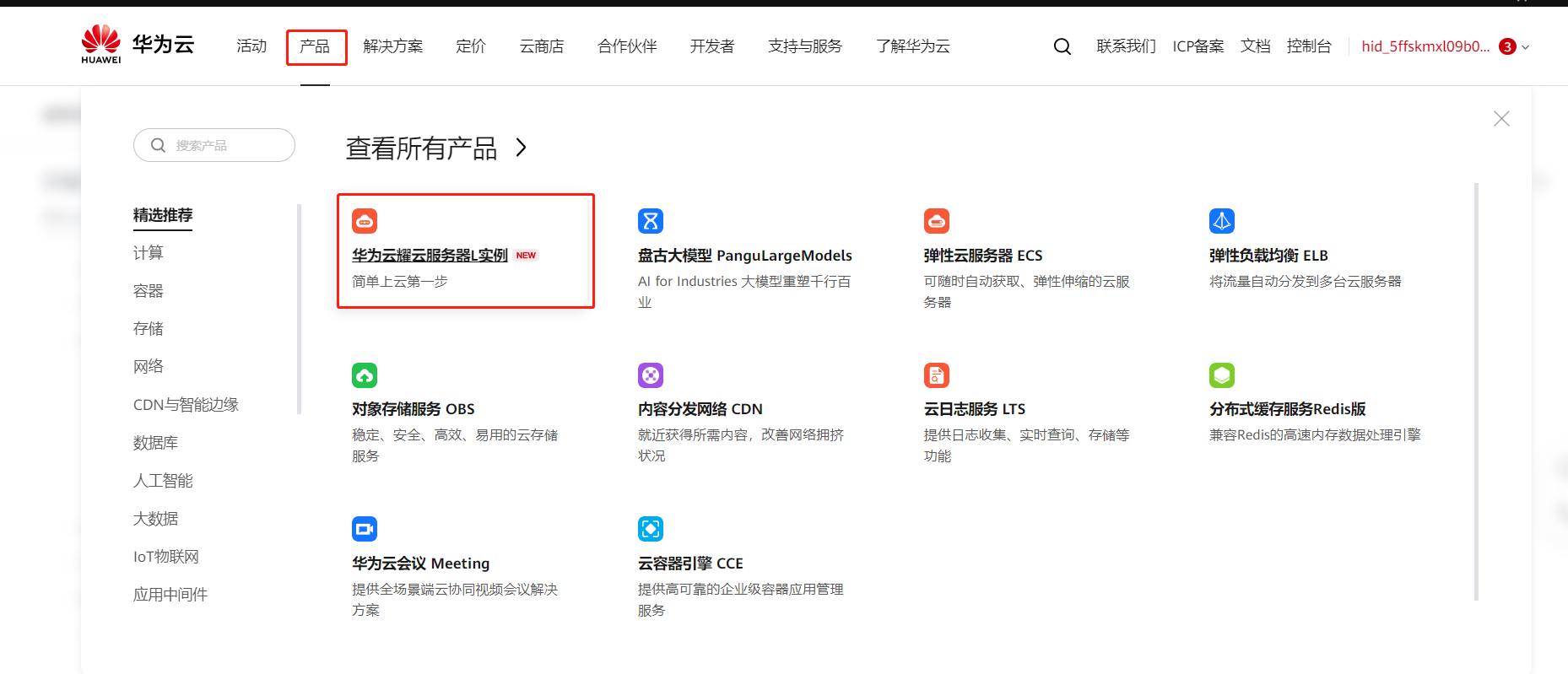
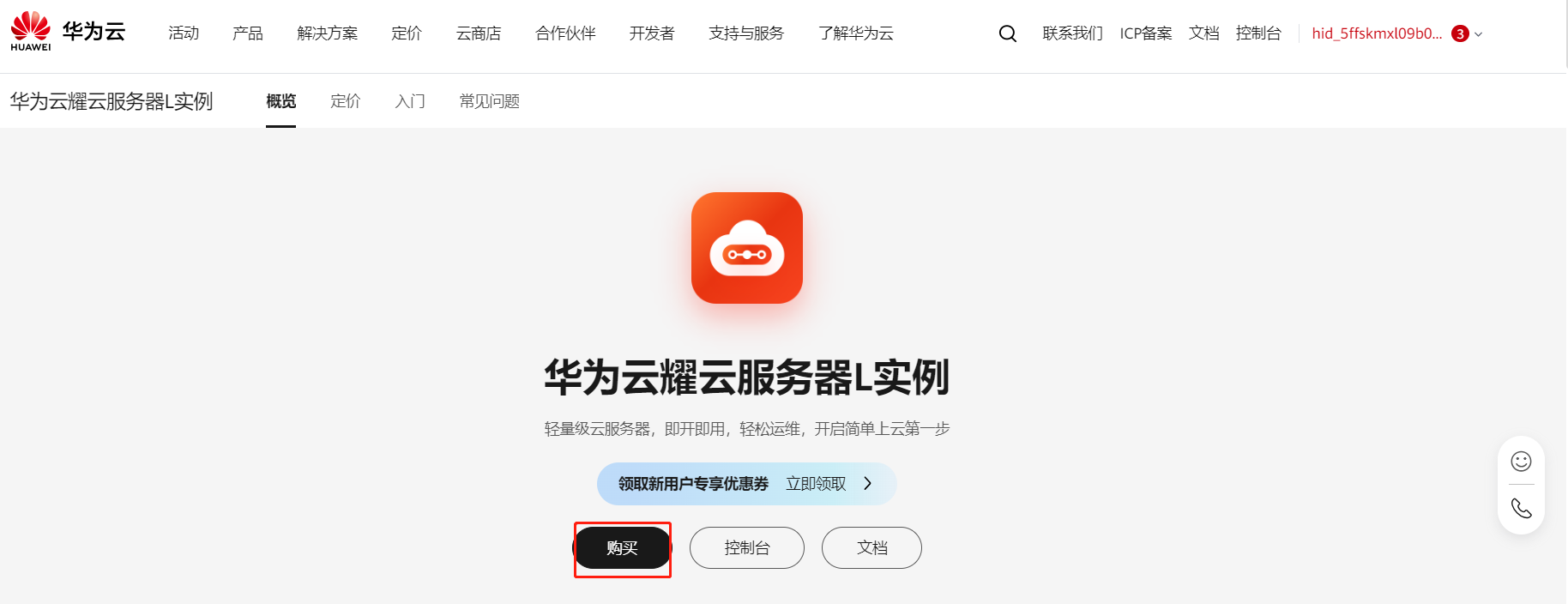
购买设置密码,根据需求设置安全组。
docker安装
手动安装
(1)卸载旧版本 较旧的 Docker 版本称为 docker 或 docker-engine 。如果已安装这些程序,请卸载它们以及相关的依赖项,全新且没有安装过的服务器可略过此步。
[root@doc ~]# yum remove docker docker-client docker-client-latest docker-common docker-latest docker-latest-logrotate docker-logrotate docker-engine
(2)安装 Docker Engine-Community
安装所需的软件包。yum-utils 提供了 yum-config-manager ,并且 device mapper 存储驱动程序需要 device-mapper-persistent-data 和 lvm2。
[root@doc ~]# yum install -y yum-utils device-mapper-persistent-data lvm2
- 安装源
使用官方源地址,因为官方源比较慢,所以这里使用了【阿里源】
yum-config-manager --add-repo https://download.docker.com/linux/centos/docker-ce.repo
- 安装 Docker Engine-Community
(1)默认yum安装docker最新版本,如果希望选择某个旧版本安装,请在安装时写上相应的版本号。
(2)Docker 安装完默认未启动。并且已经创建好 docker 用户组,但该用户组下没有用户。
(3)要安装特定版本的 Docker Engine-Community,请在存储库中列出可用版本,然后选择并安装。
- 查找版本并安装
(1)列出并排序您存储库中可用的版本。此示例按版本号(从高到低)对结果进行排序。
[root@doc ~]# yum list docker-ce --showduplicates | sort -r
已加载插件:fastestmirror, langpacks
已安装的软件包
可安装的软件包
* updates: mirrors.aliyun.com
Loading mirror speeds from cached hostfile
* extras: mirrors.aliyun.com
docker-ce.x86_64 3:23.0.1-1.el7 docker-ce-stable
docker-ce.x86_64 3:23.0.1-1.el7 @docker-ce-stable
docker-ce.x86_64 3:23.0.0-1.el7 docker-ce-stable
#省略部分内容
(2)通过其完整的软件包名称安装特定版本,该软件包名称是软件包名称(docker-ce)加上版本字符串(第二列),从第一个冒号(:)一直到第一个连字符,并用连字符(-)分隔。例如:docker-ce-23.0.1。
yum -y install docker-ce-23.0.1 docker-ce-cli-23.0.1 containerd.io
- 启动 Docker
[root@doc ~]# systemctl start docker
通过运行 hello-world 映像来验证是否正确安装了 Docker Engine-Community ,也可以查看版本号。
[root@doc ~]# docker run hello-world
[root@doc ~]# docker -v
Docker version 23.0.1, build a5ee5b1
- 卸载 docker 删除安装包(这一步知道就好,不要操作,否则因为下面的内容需要重新安装docker)
[root@doc ~]# yum -y remove docker-ce
删除镜像、容器、配置文件等内容:
[root@doc ~]# rm -rf /var/lib/docker
配置Docker镜像加速器 dockerhub是在国外,我们在下载镜像的时候,速度非常慢,且经常会出现timeout的情况,因此,我们这里决定配置一个加速器,能够帮组我们快速的下载镜像,常用的加速器有很多,这里我们说两个。
阿里云镜像加速器
除了上述方法,还可以使用阿里云镜像加速器,当然,前提需要每个人都申请注册一个阿里云账号。注册成功后,在阿里云官网上,找到容器镜像服务。
sudo mkdir -p /etc/docker
sudo tee /etc/docker/daemon.json <<-'EOF'
{
"registry-mirrors": ["https://a5jmai7s.mirror.aliyuncs.com"]
}
EOF
sudo systemctl daemon-reload
sudo systemctl restart docker
到这里基本就部署完成了,后面一些基本操作命令。
版权归原作者 大虾好吃吗 所有, 如有侵权,请联系我们删除。